Posiblemente habras observado en algunos blogs que al final de cada artículo se encuentra el nombre o nick del autor y una firma digital, si te has preguntado como hacer una firma para tu blog entonces vamos a intentar mostrarte como y de esta forma añadir estilo a tus posts.
Crear la firma
Voy a crear mi firma para los post de planeta webcash y voy a guiarte en los pasos para puedas tener rápidamente tu firma.
Paso 1. Accesa a My Live Signature
Paso 2. Hacer click en "Start Now" no es necesario registrarse.Se van a mostrar diferentes alternativas, vamos a seleccionar "Using the signature creation wizard" y a continuación ingresaremos nuestro nombre o nick y a continuación Next Step.
Paso 3. Aqui se van a presentar infinidad de opciones de fuentes, luego que seleccionemos la que es de nuestro agrado presionamos next step.
Paso 4. Vamos a setear el tamaño de firma que nos resulte mas acorde para nuestro blog.
Paso 5. Ahora vamos a establecer el color de fondo y el color del texto de la firma.
Paso 6. En este paso vamos a indicar los grados de inclinación de nuestra firma digital.
Paso 7. Bien ya tenemos nuestra firma para los posts! Si queremos guardarla hacemos click derecho sobre la imagen y luego "guardar imagen como".
Paso 8. Ahora lo que necesitamos es saber como utilizar nuestra firma recién creada, para ello vamos a clickear en "want to use this signature"
Paso 9. Vamos a hacer click en "Generate HTML code"
Paso 10. Vas a tener dos alternativas:
a- Seleccionar el codigo HTML para que solo salga la firma.
b- Seleccionar el codigo HTML combinado, que ademas de tu firma va a mostrar tu nombre , mail , URL de tu blog , etc. si prefieres esta última opción se abrirá una ventana para completar dichos datos. Puedes ver como quedaría esta alternativa en la firma de este artículo.
Paso 11. Ya tenemos nuestro codigo HTML generado, para aplicarlo en nuestros artículos tendremos que pegar nuestro codigo en la pestaña HTML.
Paso 12. Finalmente obtenemos la firma que muestro abajo, como les indiqué en el paso 10 aquí aparecen datos adicionales porque yo seleccione la opción combinada, de lo contrario solo saldría la firma. En la próxima entrada les indicaré como colocar la firma directamente en la plantilla y automatizar la firma.
Saludos cordiales
Tweet
Crear la firma
Voy a crear mi firma para los post de planeta webcash y voy a guiarte en los pasos para puedas tener rápidamente tu firma.
Paso 1. Accesa a My Live Signature
Paso 2. Hacer click en "Start Now" no es necesario registrarse.Se van a mostrar diferentes alternativas, vamos a seleccionar "Using the signature creation wizard" y a continuación ingresaremos nuestro nombre o nick y a continuación Next Step.
| Using the signature creation wizard |
Paso 3. Aqui se van a presentar infinidad de opciones de fuentes, luego que seleccionemos la que es de nuestro agrado presionamos next step.
Paso 4. Vamos a setear el tamaño de firma que nos resulte mas acorde para nuestro blog.
Paso 5. Ahora vamos a establecer el color de fondo y el color del texto de la firma.
Paso 6. En este paso vamos a indicar los grados de inclinación de nuestra firma digital.
Paso 7. Bien ya tenemos nuestra firma para los posts! Si queremos guardarla hacemos click derecho sobre la imagen y luego "guardar imagen como".
Paso 8. Ahora lo que necesitamos es saber como utilizar nuestra firma recién creada, para ello vamos a clickear en "want to use this signature"
Paso 9. Vamos a hacer click en "Generate HTML code"
Paso 10. Vas a tener dos alternativas:
a- Seleccionar el codigo HTML para que solo salga la firma.
b- Seleccionar el codigo HTML combinado, que ademas de tu firma va a mostrar tu nombre , mail , URL de tu blog , etc. si prefieres esta última opción se abrirá una ventana para completar dichos datos. Puedes ver como quedaría esta alternativa en la firma de este artículo.
Paso 11. Ya tenemos nuestro codigo HTML generado, para aplicarlo en nuestros artículos tendremos que pegar nuestro codigo en la pestaña HTML.
Paso 12. Finalmente obtenemos la firma que muestro abajo, como les indiqué en el paso 10 aquí aparecen datos adicionales porque yo seleccione la opción combinada, de lo contrario solo saldría la firma. En la próxima entrada les indicaré como colocar la firma directamente en la plantilla y automatizar la firma.
Saludos cordiales
Mr WebCash
Planeta WebCash
planetarojovirtual@gmail.com
http://planetawebcash.blogspot.com
Planeta WebCash
planetarojovirtual@gmail.com
http://planetawebcash.blogspot.com

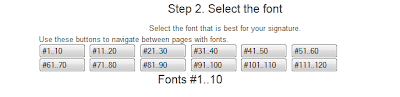


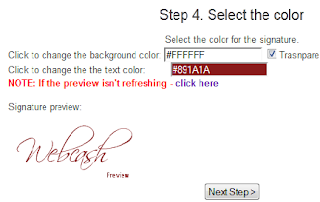

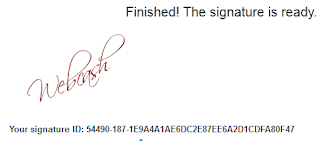

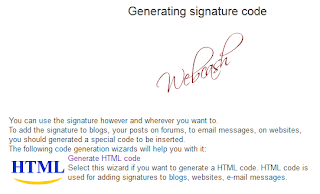



Muchisimas gracias! Me re sirvio el articulo :)
ResponderEliminarun beso!
http://www.pinkdistraction.com
Que bueno si fue de utilidad Caro, interesante blog pinkdistraction le veo futuro con publicidad de Adsense, besos!
ResponderEliminar